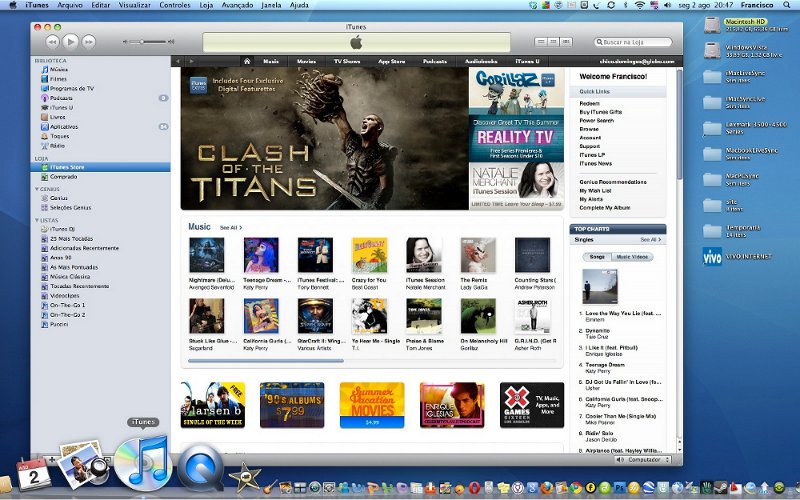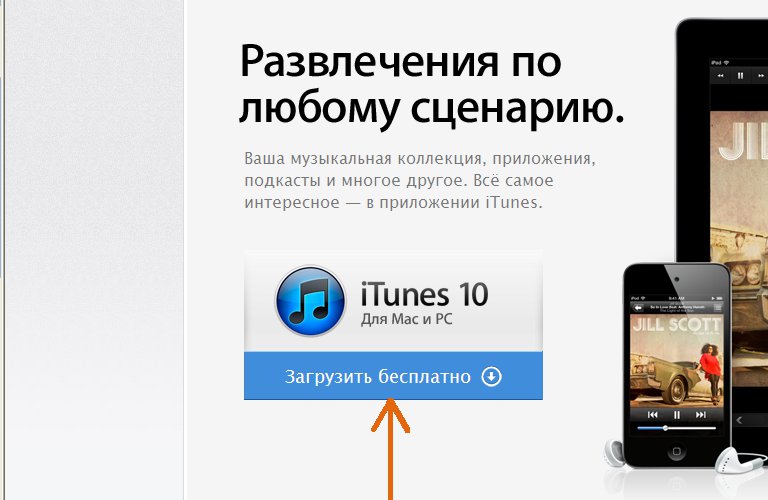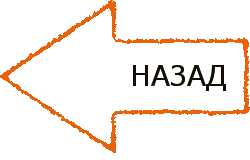На этой странице вы узнаете, что такое iTunes, для чего она нужна и что можно делать с ее помощью, а
также где скачать и как установить iTunes к себе на компьютер.
Что такое iTunes?
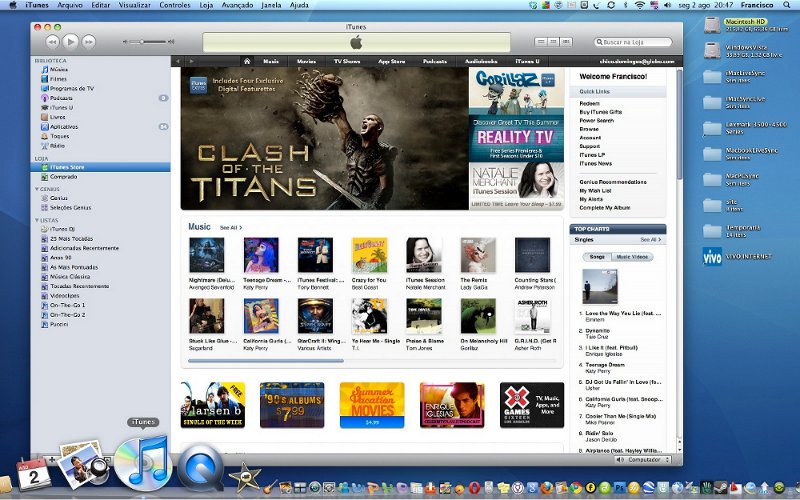
Итак, давайте разберемся, что же такое iTunes.
iTunes – это компьютерная программа, бесплатное приложение для компьютеров, разработанное концерном Apple. Оно дает вам возможность упорядочивать ваши медиафайлы на компьютере, а также проигрывать их, то есть слушать музыку, смотреть видео. ITunes синхронизирует данные на компьютере и других устройствах. Кроме того, iTunes нужен для активации вашего iPad.
iTunes – это посредник для файлообмена, с помощью которого до недавнего времени происходили любые операции с файлами на iPad. Для пользователей windows это ограничение выглядит непривычно, и у многих вызывает раздражение. Именно необходимость использования iTunes для обмена файлами вызывает наибольшее количество недовольных отзывов об iPad.
Между тем программа iTunes была внедрена концерном Apple, вероятнее всего, не случайно, и вовсе не для того чтобы, как многие подумали, навредить своим пользователям. Дело в том, что с ее помощью Apple контролирует все продажи контента в iPad-ах. Благодаря iTunes все цифровые товары оплачиваются, пиратские копии программ не распространяются.
На первый взгляд этот момент кажется существенным минусом в использовании iPad. Но если посмотреть с другой стороны, то разработчики приложений получают достойную оплату своего труда, что стимулирует их выпускать все новые и новые качественные и интересные программные продукты, которые в свою очередь становятся доступны пользователям, получающим в конечном итоге дополнительные плюсы в виде новых красивых и качественных игр и других приложений.
Программа iTunes устанавливается на обычный компьютер (ноутбук). На айпаде вместо iTunes располагается iTunes Store, то есть часть iTunes, представляющая собой огромный онлайн магазин цифрового контента. Причем в России – пока только раздел App Store, магазин приложений для iPad, iPhone и iPod, все остальное для россиян не доступно.
Установка iTunes
Чтобы установить iTunes на компьютер, необходимо:
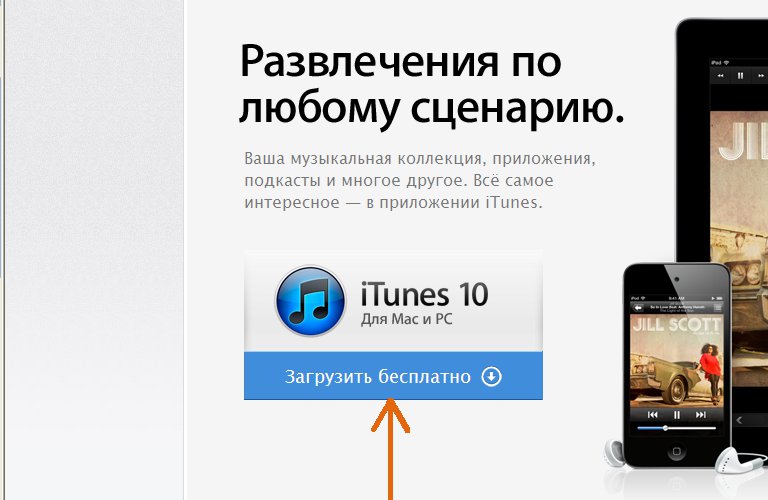
-
Скачать программу iTunes совершенно бесплатно по этой ссылке: http://www.apple.com/ru/itunes/;
-
Запустить установочный файл;
-
Во всех случаях при установке нажимать «Далее» или «ОК»;
-
В конце установки вам будет предложено перезагрузить компьютер, согласитесь и с этим тоже;
-
Все, теперь iTunes установлен на ваш компьютер.
Начало работы с iTunes
-
Запустите программу. При первом запуске приложение создаст пустую медиатеку, по умолчанию расположенную в каталоге iTunes. При желании, вы можете указать свое место хранения файлов.
Можно также создавать несколько медиатек, для этого при запуске iTunes нужно удерживать клавишу shift (alt+shift для Mac) до тех пор, пока не появится окошко с предложением выбрать медиатеку.
-
Далее вы можете загрузить в медиатеку различные файлы. Например, это могут быть файлы с вашего компьютера: фотографии, музыка и другие.
Некоторые форматы файлов не поддерживаются, т.е. они просто не будут отображаться в iTunes. Подобные ситуации можно обойти, но в этой статье мы это разбирать не будем.
-
Файлы в iTunes сортируются по типам: музыка отдельно, фильмы отдельно и т.п.
Более подробно о том, как работать с iTunes будет рассказано в следующих статьях.
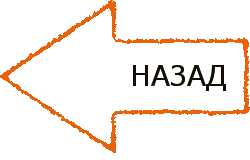

Отзывы об игре (комментарии):
Елена [
2012-06-04 16:49:14, 25]:
Спасибо, наконец то поняла что такое iTunes!
Ответить трудяга [
2012-11-03 09:12:05, 474]:
у меня такой вопрос:в айтюнсе я выбрал папку с фото,синхронизировал,потом просмотрел,фото отобразились на айпаде в разделе фото,после еще добавил в айтюнс папку с фото,открыл фото в айпаде и предыдущие фотки смешались с новыми и все в одной папке,я создал новый альбом в айпаде и перекидал туда старые фото(первые)ТЕПЕРЬ СО ВТОРОЙ ПАПКИ НЕ МОГУ ИХ УДАЛИТЬ(ну чтобы они дважды не были в папка,и память как нить сэкономить)как быть?
Ответить Гоги [
2012-11-03 09:24:11, 479]:
Трудяга, совет простой. поскольку вы синхронизируетесь с айтюнсом на компьютере а он первичен - именно на нем корректно рассортируйте фото и еще раз синхронизируйтесь. все должно на айпад перейти в той же сируктуре что и на компе.
Ответить appleipad3 [
2012-11-03 09:34:02, 484]:
Да, по моему с айпада не удалить то, что создано через синхронизацию с компьютера, если нет джейлбрейка. Только снова через синхронизацию
Ответить трудяга [
2012-11-03 09:52:05, 487]:
спасибо!
Ответить вася [
2012-11-04 15:25:50, 507]:
пытаюсь синхронизировать айпад с ноутбуком начинается синхронизация и через пару секунд останавливается?появляется слева значок восклицательный знак нажимаю на него а там окно с текстом;недостаточно памяти?что делать:
Ответить appleipad3 [
2012-11-05 08:57:18, 511]:
Вася: возможно действительно где-то памяти не хватает, на компьютере достаточно места? ipad какой комплектации?
Ответить Виктор [
2012-12-18 14:45:45, 915]:
добрый день, вопрос у меня вот в чем скачал айтюнс и установил, запускаю его и у меня появляется яблоко в прямоугольнике сверху, слева колонка медиатека, магазин и ещё что то, и всё,это прога кривая(скачивал как с офф.сайта так и с просторов интернета) или с компом какая беда? просто судя по скринам у людей масса других окошечек отображается которых у меня нет(((
Ответить appleipad3 [
2012-12-18 19:03:03, 918]:
Виктор: щелкните слева в меню на магазин - itunes store, появятся окошечки, скорее всего
Ответить Виктор [
2012-12-18 20:46:35, 919]:
вроде разобрался, но как то сделано через попу, если у многих посередине идет перечислени вкладок(программы, файл и т.д.) то у меня их нет, пока не наведешь в то место курсор и не потыкаешь, нашел аналог айтулс, он как то попроще.
p.s. кстати отличный сайт, очень хорошо всё разжёвано для чайников таких как я))). так держать, ну и с наступающим)))))
Ответить appleipad3 [
2012-12-18 22:06:43, 920]:
Виктор: да, я айтюнсом практически не пользуюсь, поскольку не очень нравится. И вам удачных праздников :))
Ответить Кристина [
2013-02-19 19:50:35, 1699]:
Здравствуйте,поскажите что мне делать устанавливаю iTunes, в течении загрузки выскакивает окно с надписью ВОЗНИКЛА ОШИБКА ПРИ УСТАНОВКИ КОМПАНЕНТА СБОРКИ!
Ответить kh [
2013-05-09 10:43:36, 2425]:
ochen nuzhna pomosch ((( Doch, zabila parol na svoem IPade (( ponyatiya ne imeyu s chego nachinat, zaprashivaet iTunes! budu ochen priznatelna!
Ответить appleipad3 [
2013-05-09 21:24:06, 2428]:
Если есть компьютер, то запускаете itunes, в меню - управление, авторизовать компьютер - забыли пароль и далее по инструкции. Это если вы забыли пароль на apple id. Если пароль на включение, то все сложнее - скорее всего, нужно будет восстанавливать данные из резервной копии (если она есть)
Ответить appleipad3 [
2013-05-09 21:28:54, 2429]:
Восстановить можно из icloud, либо с резервной копии itunes. Если резервной копии нет, то можно сначала скачать нужные данные через itools, а затем уже запустить сам айпад, но на нем данные будут утеряны. В связи с чем три вопроса: 1. какой пароль вы забыли 2. есть ли копия 3. есть ли важные данные на айпаде, которые жалко потерять
Ответить Chilli [
2014-10-12 15:19:56, 4305]:
Замечательная программка, очень удобная))) солидный медиаплеер, от солидной компании)) воспроизводит все форматы аудио и видео)) Большое количество муз. радио волн. Звучание без помех, хрипов и достаточно громко))) думаю мало у кого возникнут трудности в пользовании)))
Ответить